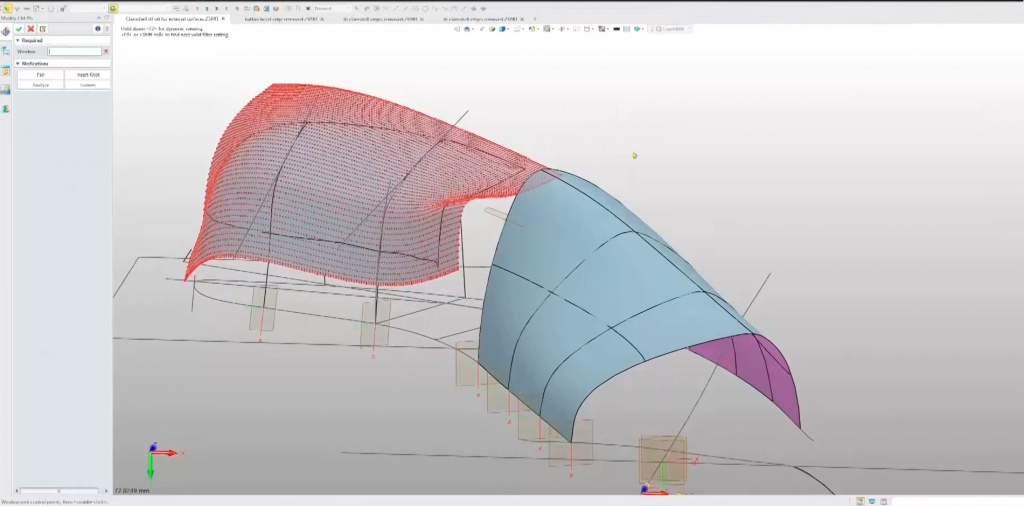
Fallstudien
Veröffentlicht am 1. Januar 2024
Scan to CAD meistern: Beginnend mit Tipps zur Vorbereitung von Scans auf vollständige CAD-Modelle
SHINING 3D-Botschafter Adrian Melia ist ein in Großbritannien ansässiger Maschinenbauingenieur mit mehr als 40 Jahren Berufserfahrung, von denen sich 30 auf Kunststoff-Spritzgussteile für Pkw-Innenräume konzentriert haben. Während des letzten Webinars präsentierte er eine Schritt-für-Schritt-Anleitung für den Scan-to-CAD-Prozess. Lesen Sie weiter, um einige Highlights zu erfahren.
Der Scan-to-CAD-Workflow ist der Prozess des Scannens eines physischen Objekts und der Eingabe der Daten in eine CAD-Software. Der Vorteil der Flächenrückführung eines Objekts auf der Grundlage von 3D-Scandaten zur Erstellung von CAD-Modellen besteht darin, dass eine genaue Grundlage geschaffen wird, auf der Designer und Ingenieure ihre Modelle aufbauen und verbessern können, anstatt bei Null zu beginnen. Außerdem wird so sichergestellt, dass das von Ihnen entworfene Produkt richtig zu einem vorhandenen Objekt passt. Aber wie funktioniert das?
Adrian Melia, Botschafter von SHINING 3D, ist ein in Großbritannien ansässiger Maschinenbauingenieur mit über 40 Jahren Berufserfahrung, von denen sich 30 auf Kunststoff-Spritzgussteile für Pkw-Innenräume konzentriert haben. Während des letzten Webinars präsentierte er eine Schritt-für-Schritt-Anleitung des Scan-to-CAD-Prozesses. Lesen Sie jetzt einige Highlights.
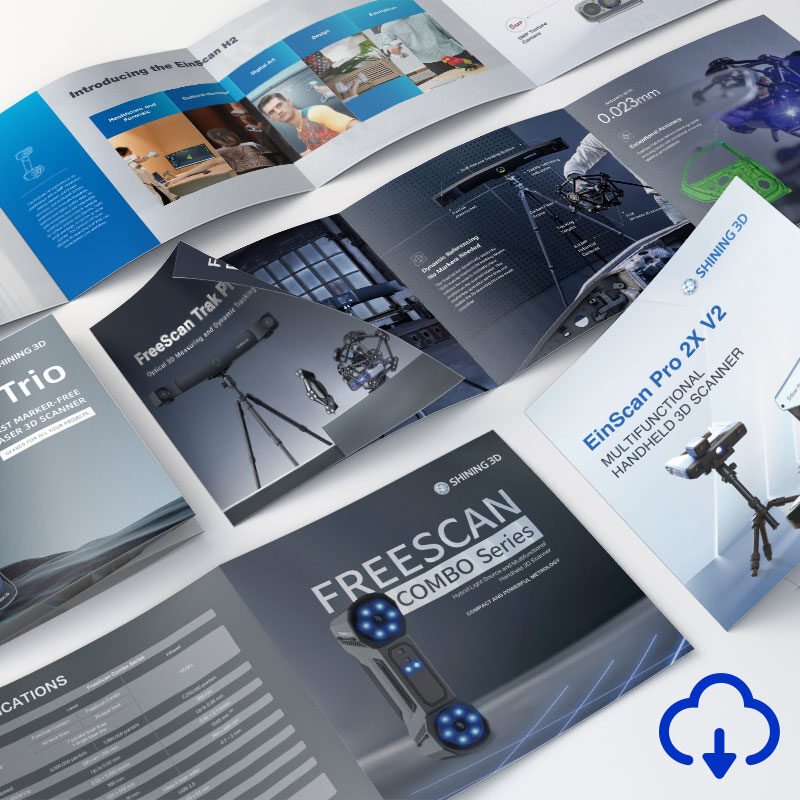
Entdecken Sie das Produkt, nach dem Sie suchen
- Vollständige Spezifikationen
- Einsatzszenarien
- Wichtigste Funktionen
- Sogar im Bundle erhältlich!
Tipps zur Vorbereitung eines Scans zur Verwendung als Vorlage
Der erste Schritt ist die Beschaffung der Scandaten. Wenn Sie einen 3D-Scanner verwenden, um Vorlagen für CAD-Modelle zu erstellen, müssen Sie sich über die Grenzen des Scanners im Klaren sein. Kleine und tiefe Löcher stellen die größte Herausforderung dar, da der einzige Teil der Innenwand, der gescannt wird, nur der obere Teil ist.
3D-Scanner-Tipp für Löcher
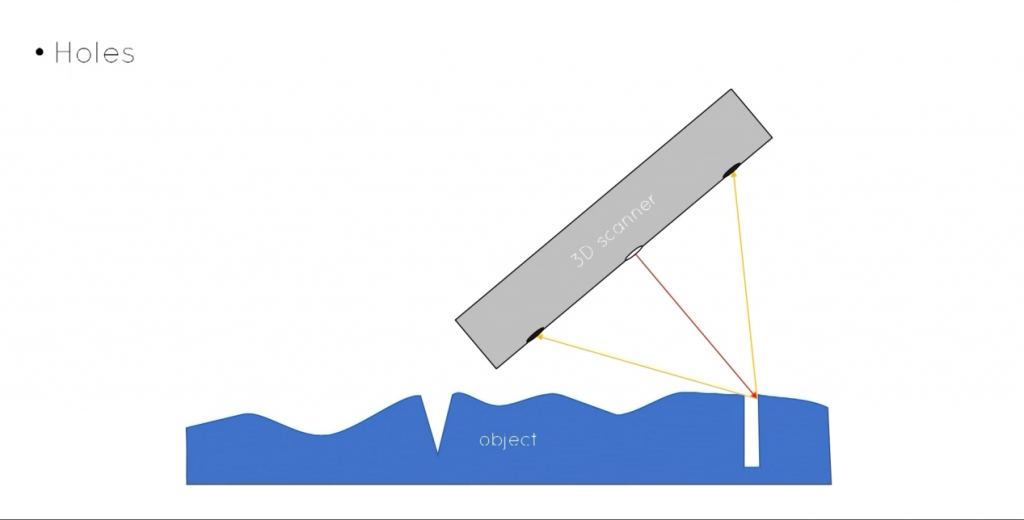
Ein Tipp ist, das Loch zu verstopfen und einen Teil des Stopfens freizulassen, so dass der freiliegende Teil leicht zu scannen ist.

3D-Scan-Tipp für tiefe Rillen
Tiefe Rillen sind ähnlich. Im Gegensatz zu Löchern lassen sich Nuten nicht so leicht verstopfen. Wenn Sie also die Elementlinie des 3D-Scannersparallel zu den Nuten halten, können Sie mehr Daten erfassen.
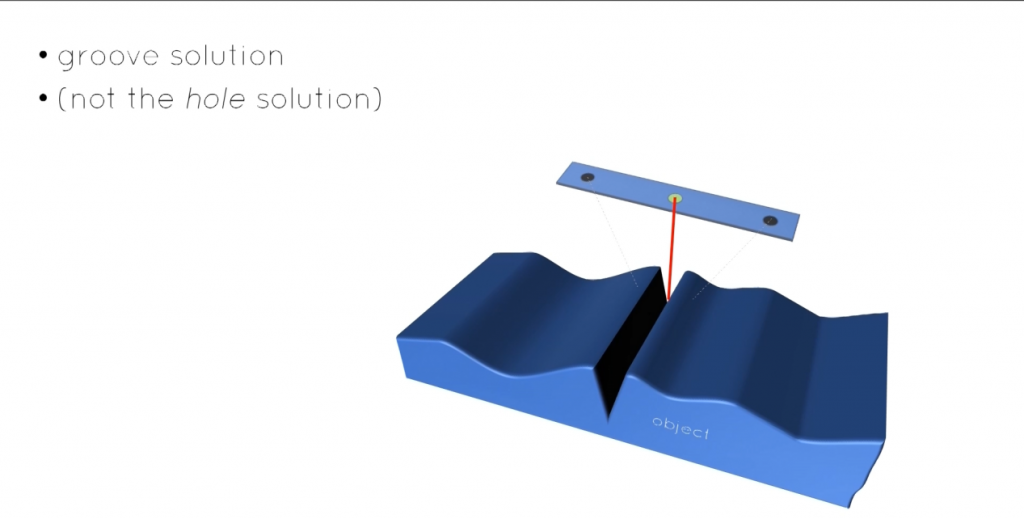
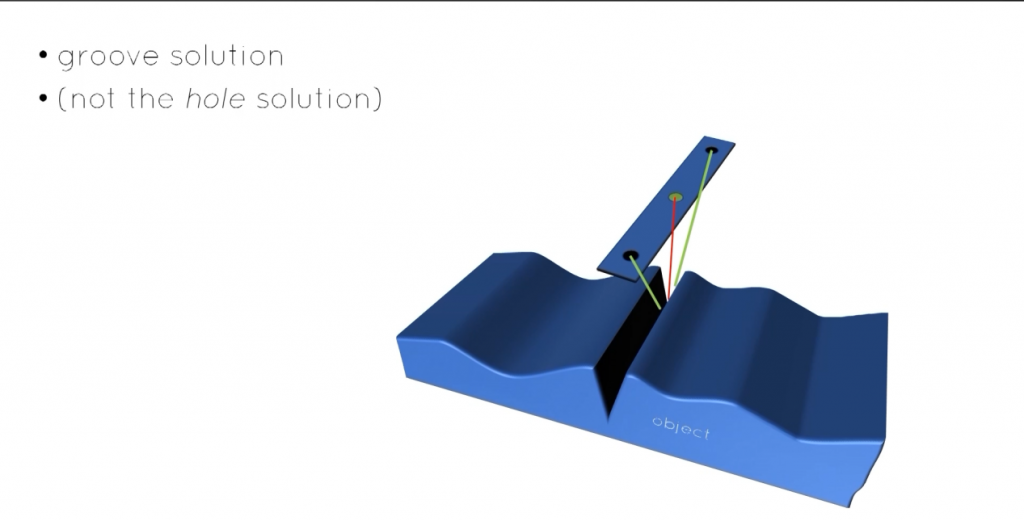
*3D FreeScan Pro ist die beste Option für das Scannen von Objekten mit Löchern und tiefen Rillen.
Ein weiterer Tipp ist, biegsame oder verformte Teile zu fixieren, damit sie die richtige Form behalten.
Nach der einfachen Bereinigung der Scandaten wird das Meshing durchgeführt. Adrian empfiehlt, es als nicht wasserdicht zu speichern und Optimierungen wie das Füllen von Löchern und Glätten auf ein Minimum zu beschränken, da dies dem Netz eine andere Form als dem physischen Teil verleiht.
Speichern als nicht wasserdicht, um die organische Form zu erhalten
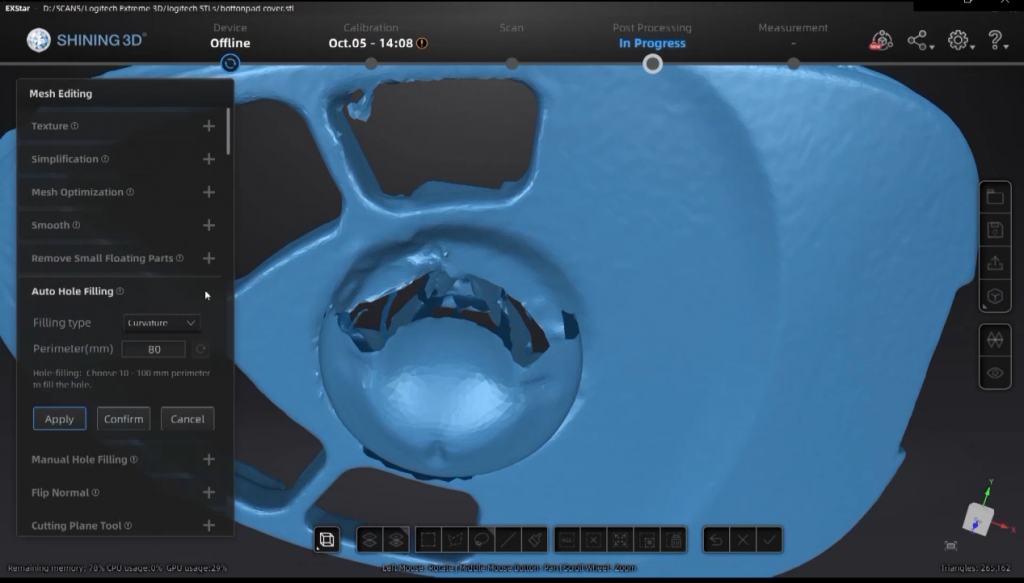
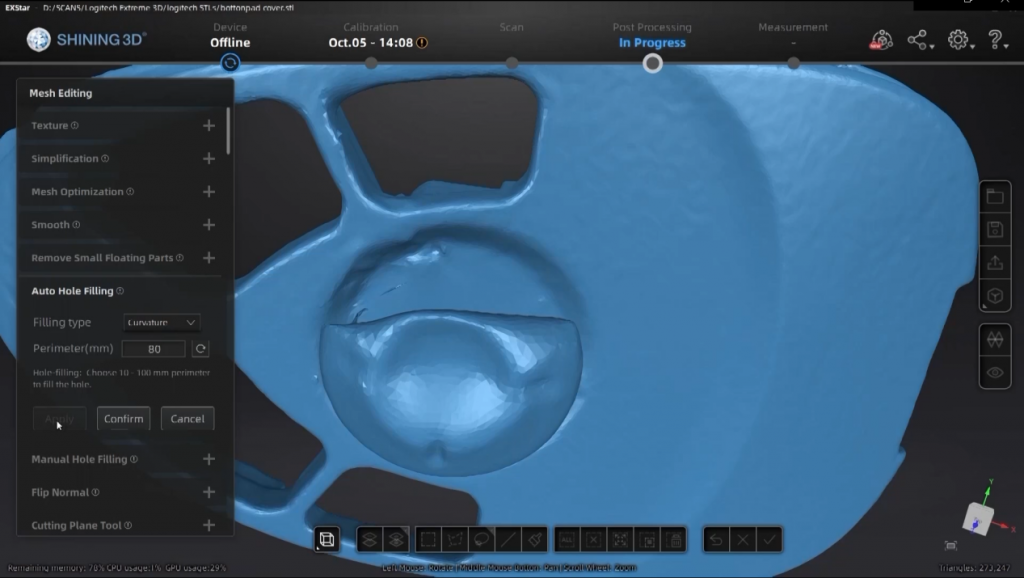
Schauen wir uns ein Beispiel für einen Scan an: ein mit dem EinScan-SP Desktop 3D-Scanner erstelltes Griff-Formteil. Es handelte sich um eine schwarze, glänzende Spritzgussform, die mit Trockenshampoo besprüht worden war. Der EinScan-SP Desktop 3D-Scanner hilft uns dabei, genaue Daten zu erhalten, wenn wir den Stativ- und Drehtisch-Marker-Modus verwenden.
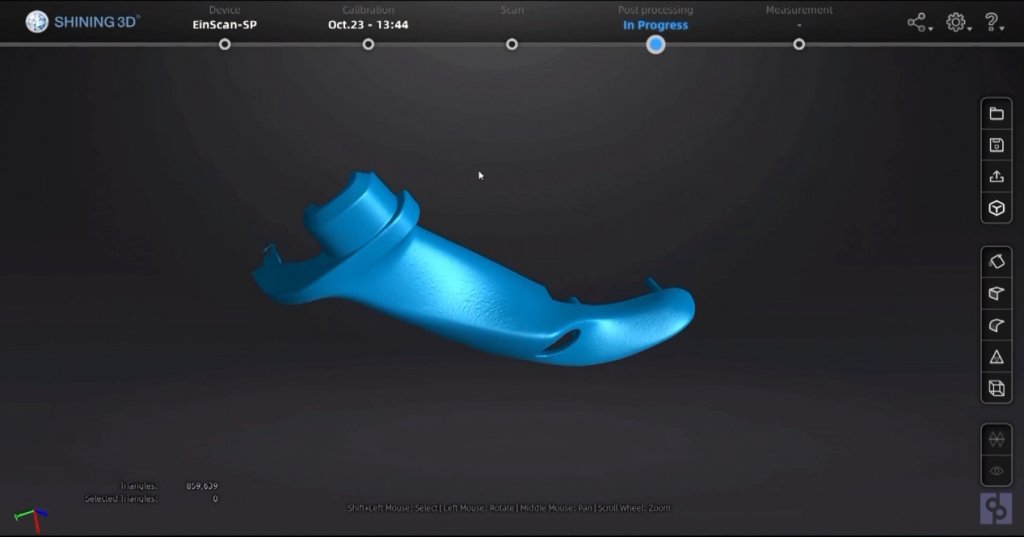
Scandaten der Griffleiste
Konstruktionsprozess von CAD-Modellen
Adrian verwendet einfache, generische Techniken zur Erstellung von CAD-Modellen: Die STL-Datei wird zunächst in die CAD-Software ZW3D importiert.
Ein sehr sinnvoller Schritt ist das Ausrichten der 3D-Scandaten an der CAD-Konstruktionsachse. Dies erleichtert die Erstellung genauer und detaillierter CAD-Modelle aus den 3D-Scandaten. Wenn Sie andere importierte Scandaten ausrichten möchten, können Sie diese wie CAD-Elemente in einer Baugruppe zusammensetzen. Erstellen Sie dann eine Ebene durch den Scan und erzeugen Sie einen Querschnitt, der als Grundlage für die Erstellung der Skizze verwendet wird. Verfolgen Sie den Schnitt mit Linien, Bögen und Splines, um eine verfeinerte Version des Schnitts zu erstellen. Wiederholen Sie diesen Vorgang nach Bedarf an verschiedenen Positionen und erstellen Sie dann CAD-Entity-Flächen anhand der Skizzen.
Adrian zeigt diesen Arbeitsablauf Schritt für Schritt mit Beispielen im Webinar, um die Erklärung zu präzisieren.
Techniken zur Erstellung einfacherer Flächen durch Punktwolken
Adrian zeigt auch den Unterschied zwischen Oberflächen, die mit automatischen Werkzeugen erzeugt wurden, und manuell erzeugten Oberflächen. Es ist deutlich zu sehen, dass die Anzahl der Kontrollpunkte auf der manuell erzeugten Fläche weitaus geringer ist als auf der automatisch gewickelten Fläche. Außerdem gibt es viele Wellen am Rand der automatisch erzeugten Fläche.
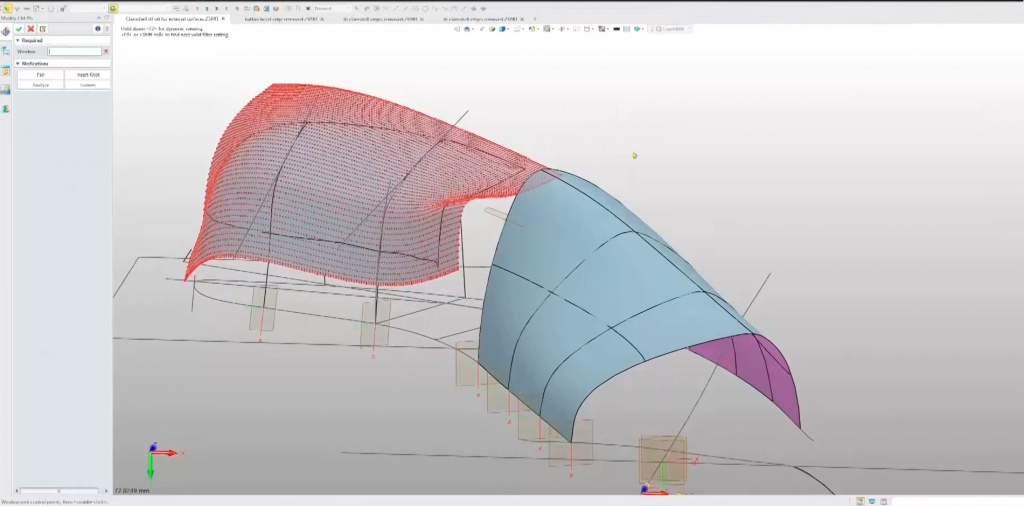
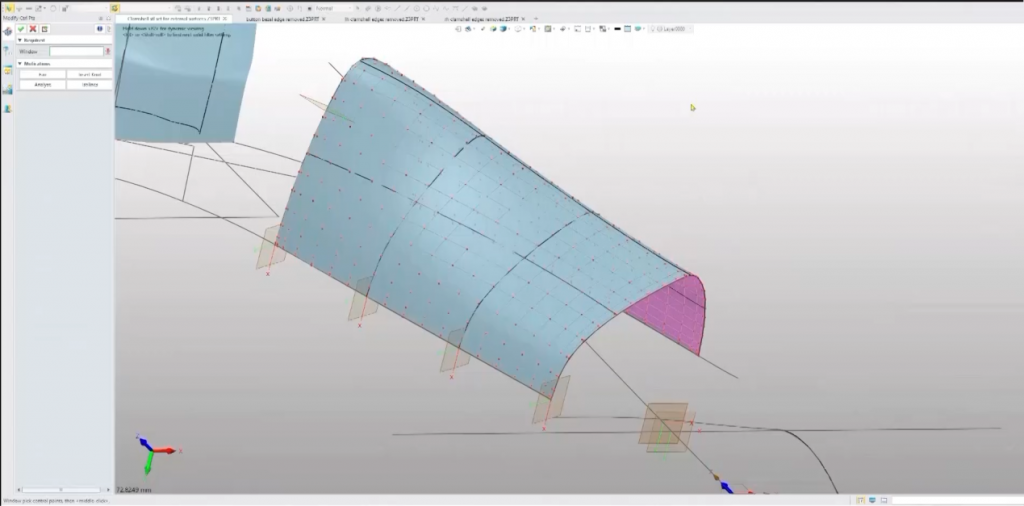
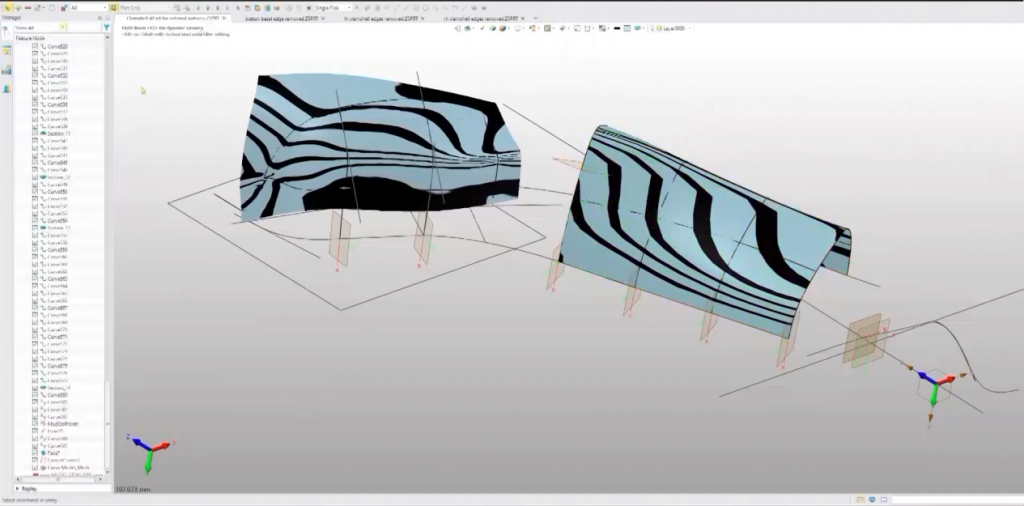
In diesem Webinar wurde eine viel kontrolliertere Methode zur Erstellung einer Oberfläche auf einer Punktwolke vorgestellt. Anstatt die Punktwolke selbst als Ziel für die umhüllte Oberfläche zu verwenden, generierte Adrian eine Reihe von Punkten nur in dem Bereich, den die Oberfläche abdecken soll, und wählte diese dann aus, um eine Oberfläche mit einem U&V-Grad von drei zu umhüllen.
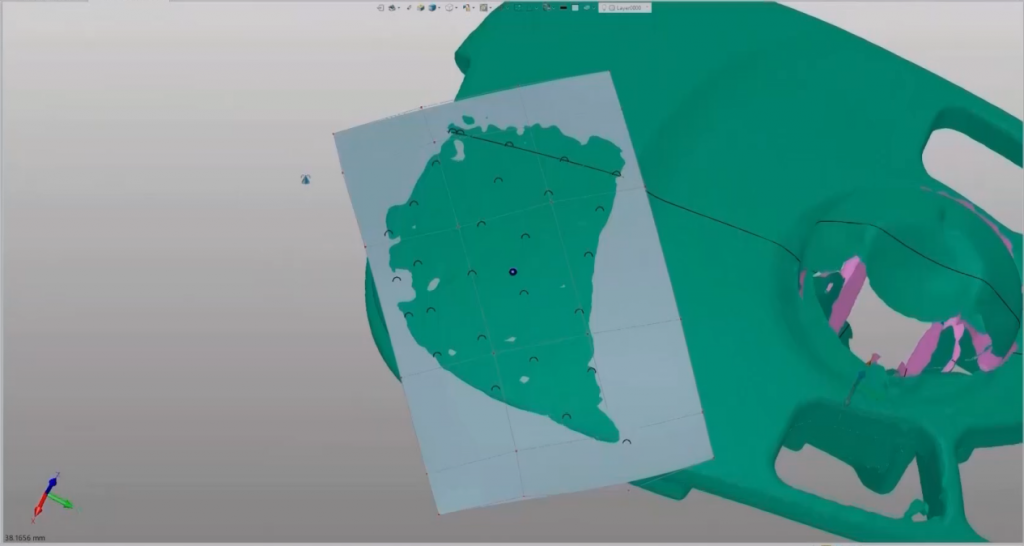
Dies ist ein Überblick über den grundlegenden Prozess vom Scan bis zum CAD mit nützlichen Tipps. Weitere Details zur Bedienung finden Sie im Wiedergabevideo .
Wenn Sie diesen Inhalt nützlich fanden, folgen Sie uns bitte, damit Sie keine weiteren Informationen verpassen.
*Alle Bilder dieses Artikels basieren auf dem Webinar Using 3D Scanned Models as Templates for Building CAD Models.
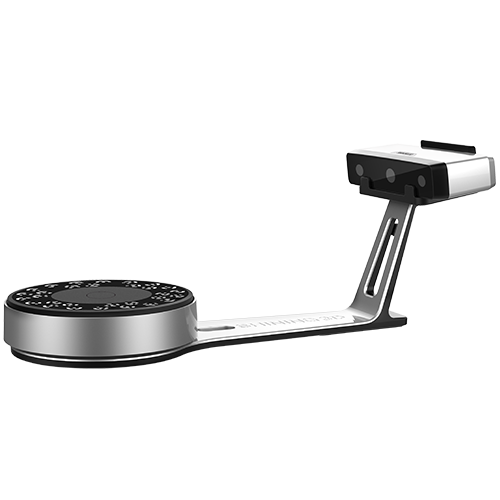
EinScan SP V2
Der EinScan SP V2 wurde entwickelt, um Ideen durch 3D-Scannen zum Leben zu erwecken und für jeden Kreativen zugänglich zu machen. Er verfügt über fünf Ausrichtungsmodi, die das Scan-Erlebnis durch größere Flexibilität und Genauigkeit bei der Erfassung detaillierter 3D-Modelle verbessern.
- Schnelle Scangeschwindigkeit
- 5 Ausrichtungsmodi für ein besseres Scan-Erlebnis
- Stabile und verlässliche Ergebnisse
